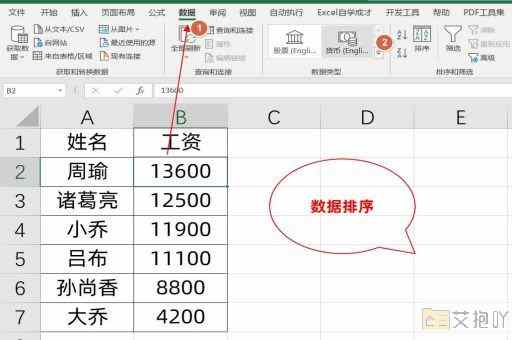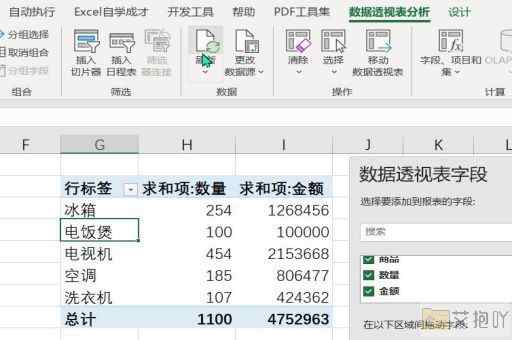excel单元格锁定不能修改怎么办
在使用excel进行数据处理时,我们可能会遇到单元格被锁定无法修改的情况。这通常是由于工作表设置了保护功能,或者是单元格的格式设置导致的。本文将详细介绍如何解决这个问题。
一、解除工作表保护

1. 打开含有被锁定单元格的excel文件。
2. 点击“审阅”选项卡,在“更改”组中选择“保护工作表”。
3. 在弹出的“保护工作表”对话框中,如果你知道密码,输入密码后点击“确定”即可取消保护;如果不知道密码,可以尝试通过第三方工具或联系文件的创建者获取密码。
二、更改单元格格式
1. 选中需要解锁的单元格。
2. 右键点击单元格,在弹出的菜单中选择“设置单元格格式”。
3. 在“保护”选项卡中,取消勾选“锁定”,然后点击“确定”。
三、取消整个工作簿的保护
1. 如果整个工作簿都被保护了,那么你需要先取消保护工作簿。
2. 点击“审阅”选项卡,在“更改”组中选择“保护工作簿”。
3. 在弹出的“保护工作簿”对话框中,如果你知道密码,输入密码后点击“确定”即可取消保护;如果不知道密码,可以尝试通过第三方工具或联系文件的创建者获取密码。
四、注意事项
1. 如果你只是想让某些单元格不能被修改,你可以只锁定这些单元格。方法是在“设置单元格格式”的“保护”选项卡中勾选“锁定”,然后再保护工作表。
2. 在设置保护密码时,应尽量使用复杂且易记的密码,避免他人轻易猜到。
3. 在保护工作表或工作簿前,一定要确认所有需要修改的单元格都已经解锁,否则一旦设置保护,就只能通过输入密码来解锁了。
excel中的单元格锁定是为了保护数据不被误改,但如果确实需要修改,可以通过上述方法来解锁。希望这篇文章能帮助你在遇到类似问题时能够快速解决。


 上一篇
上一篇